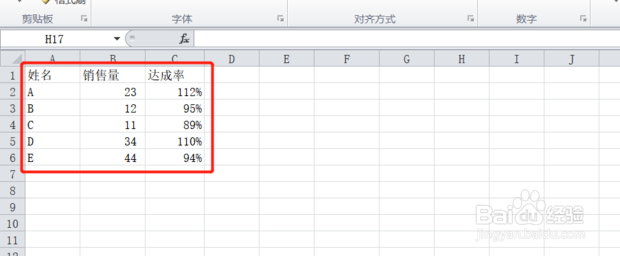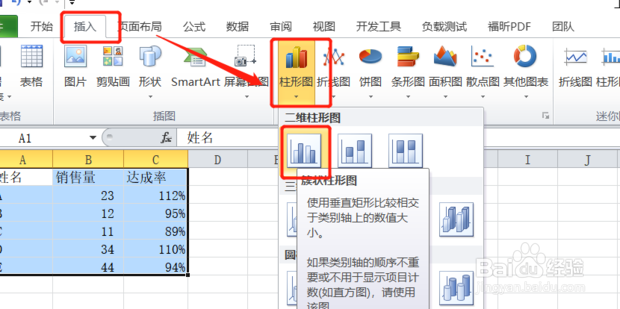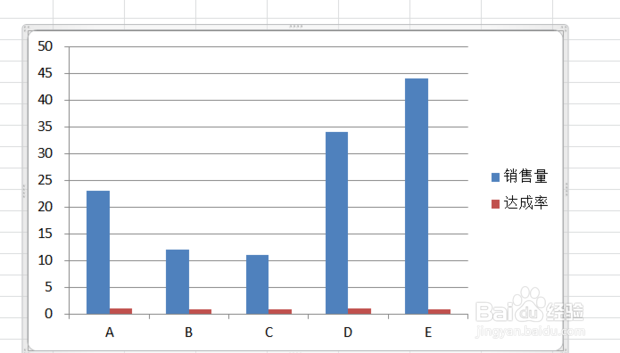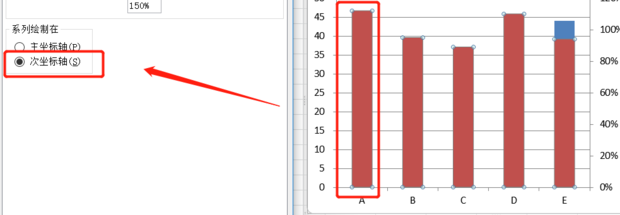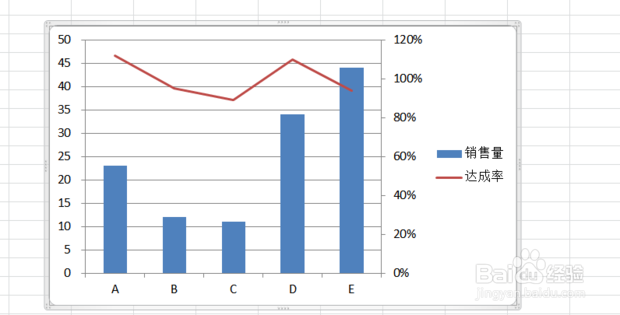excel柱状图双轴图图表的制作方法
1、首先打开excel软件并输入相关的信息,然后并将其进行选中。
2、然后点击“插入”中的“柱状图”,然后选择图示的柱状图。
3、然后就会变成这个样子。
4、然后点击“达成率”,接着在弹出的窗口中勾选“次坐标轴”。
5、然后再次右击“达成率”选择“更该系列图表类型”。
6、然后选择“折线图”,并按需求进行选择折线图。然后点击“确定”。
7、最后就完成了。
声明:本网站引用、摘录或转载内容仅供网站访问者交流或参考,不代表本站立场,如存在版权或非法内容,请联系站长删除,联系邮箱:site.kefu@qq.com。
阅读量:88
阅读量:60
阅读量:26
阅读量:25
阅读量:77